Hogyan lehet behelyezni egy képet a Word
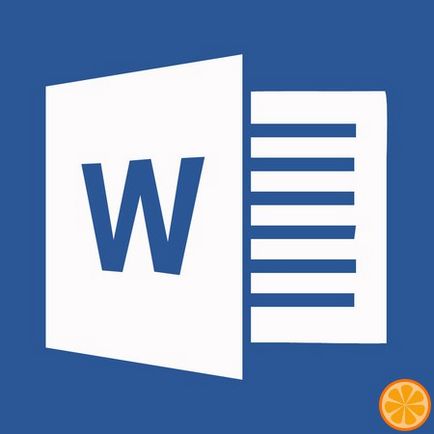
Elég gyakran dolgozik dokumentumokat MS Word nem korlátozódik egyetlen szöveget. Például ha beírja a elméleti, oktatási kézikönyv, füzet, néhány jelentés, tanfolyam, kutatási vagy értekezés, akkor is kell illeszteni ezt vagy azt a helyet a képet.
1. Nyisson meg egy szöveges dokumentumot, amelyhez hozzá szeretné adni a képet, és kattintson a helyét az oldalon, ahol lennie kell.
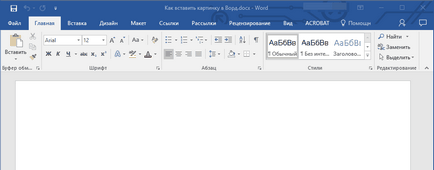
2. lépés a lap „Insert”, majd kattintson a „Képek” gombra. „Képek”, amely található a csoportban.
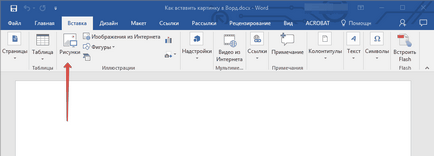
3. Nyissa meg a Windows Intézőt, és a standard mappa „Images”. Nyisd ki az ablakot ezzel a mappát, amely tartalmazza a kívánt képfájlt, és kattintson rá.
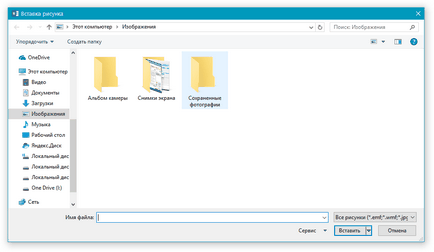
4. Miután kiválasztotta a fájlt (képet vagy fotót), nyomja meg az „Insert” gombot.
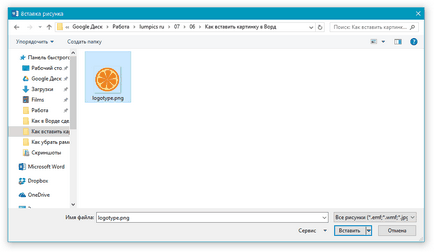
5. A fájl bekerül a dokumentumot, majd azonnal megnyitja a „Format” fülre. tartalmazó önmagában az eszközöket képekkel dolgozik.
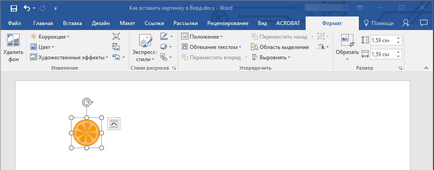
Az alapvető eszközök dolgozó grafikus fájlok
Háttér eltávolítása: Ha szükséges, akkor távolítsa el a háttérképet, vagy pontosabban, hogy távolítsa el a nem kívánt elemeket.
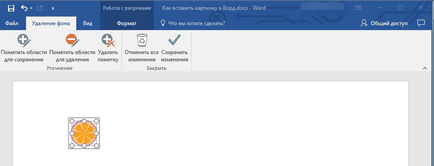
Javítás, színváltozás, művészi hatások: ezen eszközök használatával, meg lehet változtatni a színskálát a kép. A paraméterek száma, amelyeken lehet változtatni közé fényerő, kontraszt, telítettség, színárnyalat és más színben és így tovább.
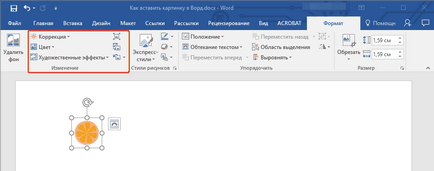
Rajz stílus: a „Quick stílusok” eszközökkel, meg tudod változtatni a megjelenését a kép hozzá a dokumentumhoz, beleértve az alak a kijelző képe.
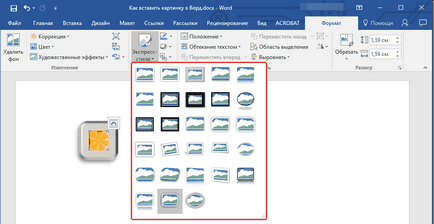
A helyzet: Ez az eszköz lehetővé teszi, hogy módosítsa a helyzet a képet az oldalon, „beékelődött” annak szöveges tartalom.
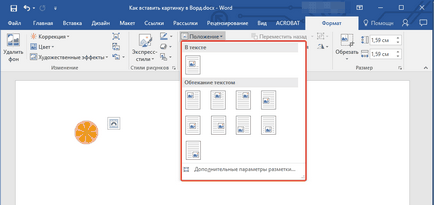
Wrap: ez az eszköz lehetővé teszi, hogy ne csak hozzáértő gondoskodik a kép a lapon, hanem közvetlenül adja meg a szövegben.
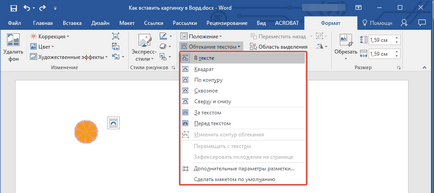
Méret: Ez a csoport az eszközök hol kivágni a képet, és adja meg a pontos paramétereket a területen, amelyen belül van egy kép vagy fotó.
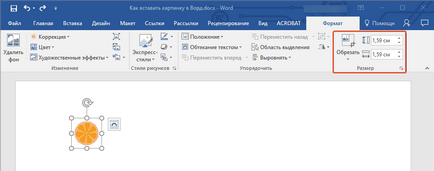
Megjegyzés: Az a terület, amelyen belül egy kép van, mindig van egy téglalap alakú, akkor is, ha a tárgy más-más alakú.
Átméretezés: Ha azt szeretné, hogy adja meg a pontos méretét a kép vagy egy fotót, használja a „méret”. Ha a feladat -, hogy nyúlik a kép véletlenszerűen, csak hogy egyik kör keretezi a képet, és húzza ki.
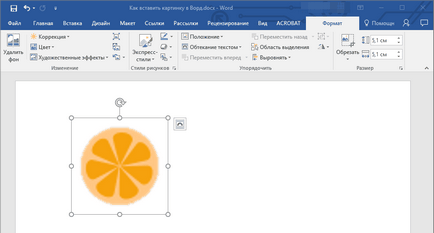
Mozgás: mozgatni a hozzáadott képet, kattintson rá a bal egérgombot, és húzza a kívánt helyre a dokumentumban. Másolása / kivágása / beillesztése forró billentyűkombináció - Ctrl + C / Ctrl + X / Ctrl + V volt.
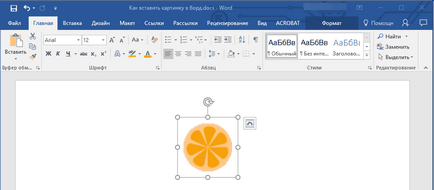
Forgatás: forgatni a képet, kattintson a nyílra a tetején a terület, ahol a képfájlt, és fordítsa el a kívánt irányba.
-
Tipp: Ha ki akar lépni a munkát a képet, egyszerűen kattintson a bal egérgombbal kívül kialakítását környékén.
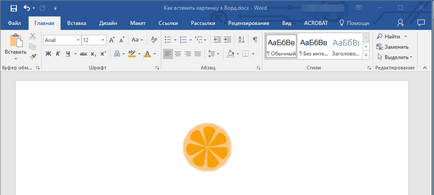
Örömünkre szolgál, hogy képes, hogy segítsen megoldani a problémát.
Viszont, ha segíthet is. még egy kicsit.